
Avec la taille des écrans actuels, il peut-être utile d’avoir deux fenêtres du navigateur internet côte à côte. Pour cela, vous pouvez utiliser le multi-fenêtres de Windows, mais il est également possible de le faire directement dans le navigateur Edge.
Actuellement, il s’agit toujours d’une fonctionnalité expérimentale, il faudra donc l’activer pour pouvoir l’utiliser.
Pour l’activer, dans la barre d’adresse de Edge, tapez ceci :
edge://flags/#edge-split-screen
Activez l’option Microsoft Edge Split Screen (Enabled)
Vous devrez ensuite cliquer sur le bouton Redémarrer (le navigateur) pour activer la fonction.
Après redémarrage, un nouveau bouton (Fractionner la fenêtre) sera disponible : ![]()
Pour l’utiliser :
- Ouvrez les onglets dont vous avez besoin, et affichez l’onglet destiné à la partie gauche de votre écran.
- Cliquez sur le bouton Fractionner la fenêtre, Edge va fractionner l’écran en deux fenêtres et vous demandera, parmi les onglets ouverts, lequel afficher sur la droite de l’écran
Ensuite vous aurez les deux fenêtres internet dans votre navigateur.



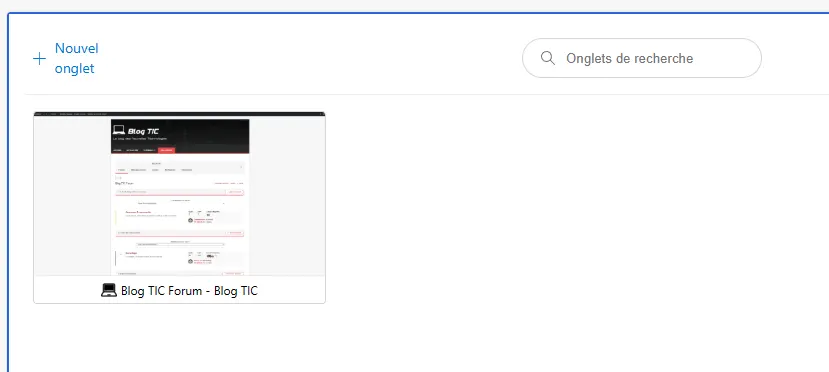
Laisser un commentaire
Vous devez vous connecter pour publier un commentaire.